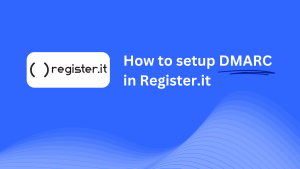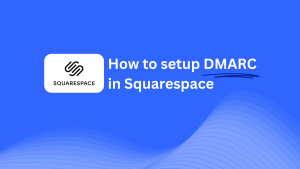Comment Configurer DMARC Dans Netlify
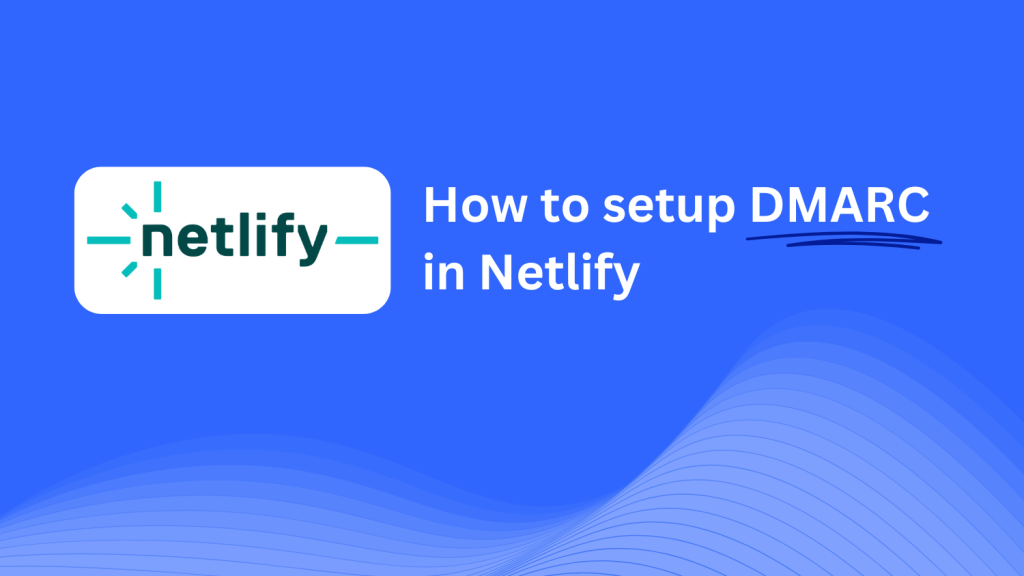
Ce guide vous aidera à ajouter un enregistrement CNAME Skysnag DMARC en utilisant le système de gestion DNS de Netlify. Une fois configuré, Skysnag gérera vos politiques DMARC, renforçant ainsi la sécurité de vos e-mails et protégeant votre domaine contre les attaques de phishing et la fraude par e-mail.
Remarque: Pour appliquer correctement les instructions ci-dessous, vous devez disposer d’un compte Skysnag. Si vous n’en avez pas encore créé un, cliquez ici pour le faire.
Étape 1 : Connectez-vous à votre compte Netlify
- Visitez lesite Web de Netlify.
- Connectez-vous à votre compte en utilisant vos identifiants.
- Une fois connecté, allez dans la section Domaines en cliquant sur Aperçu de l’équipe ou Paramètres du site, puis sélectionnez Gestion des domaines.
Étape 2 : Accédez aux paramètres DNS de votre domaine
- Depuis la page de gestion des domaines, localisez le domaine que vous souhaitez gérer.
- Cliquez sur Options à côté du nom de domaine et sélectionnez Modifier la zone DNS pour accéder aux enregistrements DNS de votre domaine.
Étape 3 : Ajoutez l’enregistrement CNAME pour DMARC
- Dans la page de gestion DNS, cliquez sur Ajouter un nouvel enregistrement.
- Sélectionnez CNAME comme type d’enregistrement.
- Entrez les détails suivants :
- Nom/Hôte: Entrez
_dmarc(c’est pour des raisons DMARC). - Valeur/Cible: Entrez
{your-domain-name}.protect._d.skysnag.com. Remplacez{your-domain-name}par votre domaine réel, par exemple.,example.com.protect._d.skysnag.com. - TTL: Laissez ceci par défaut ou définissez-le sur Automatique pour une propagation plus rapide.
- Cliquez sur Enregistrer pour ajouter l’enregistrement CNAME.
Étape 4 : Attendez la propagation DNS
- Une fois enregistré, la propagation DNS peut prendre de quelques minutes à 24 heures.
Étape 5 : Vérifiez l’enregistrement CNAME Skysnag
- Connectez-vous à votre tableau de bord Skysnag.
- Localisez le domaine où vous avez ajouté l’enregistrement CNAME.
- Cliquez sur le bouton Vérifier pour confirmer que l’enregistrement CNAME DMARC Skysnag est correctement configuré.
- Une fois vérifié, Skysnag gérera automatiquement vos politiques DMARC et fournira des rapports de sécurité des e-mails.
Conseils de dépannage
- L’enregistrement CNAME ne se propage pas ? Assurez-vous que les valeurs de l’enregistrement CNAME sont correctement saisies et attendez jusqu’à 24 heures pour la propagation DNS.
- Conflit avec un enregistrement TXT DMARC existant ? Si vous avez déjà un enregistrement TXT DMARC, envisagez de le supprimer ou de le mettre à jour pour éviter les conflits avec le nouvel enregistrement CNAME Skysnag.
- Besoin d’aide de Netlify ? Netlify offre un support client et une base de connaissances complète pour vous aider avec la gestion DNS.
En suivant ces étapes, vous avez ajouté avec succès l’enregistrement CNAME DMARC de Skysnag à votre domaine hébergé sur Netlify. Skysnag gérera désormais vos politiques DMARC et la sécurité de vos e-mails, garantissant que votre domaine est protégé contre le phishing et la fraude par e-mail.